휴대폰 또는 PC에서 줌 프로필 사진을 제거하는 방법

Zoom 프로필 사진을 제거하는 방법과 그 과정에서 발생할 수 있는 문제를 해결하는 방법을 알아보세요. 간단한 단계로 프로필 사진을 클리어하세요.

Zoom 통화는 특히 정기적으로 회의를 주최하는 사용자에게 전염병이 대유행하는 오늘날의 새로운 표준이 되었습니다. 모든 회의, 수업 또는 일반 통화도 Zoom을 통해 이루어집니다. 그러나 컨퍼런스, 웨비나 또는 기타 가상 이벤트를 주최할 때 원활하게 관리하려면 도움의 손길이 필요할 수 있습니다.
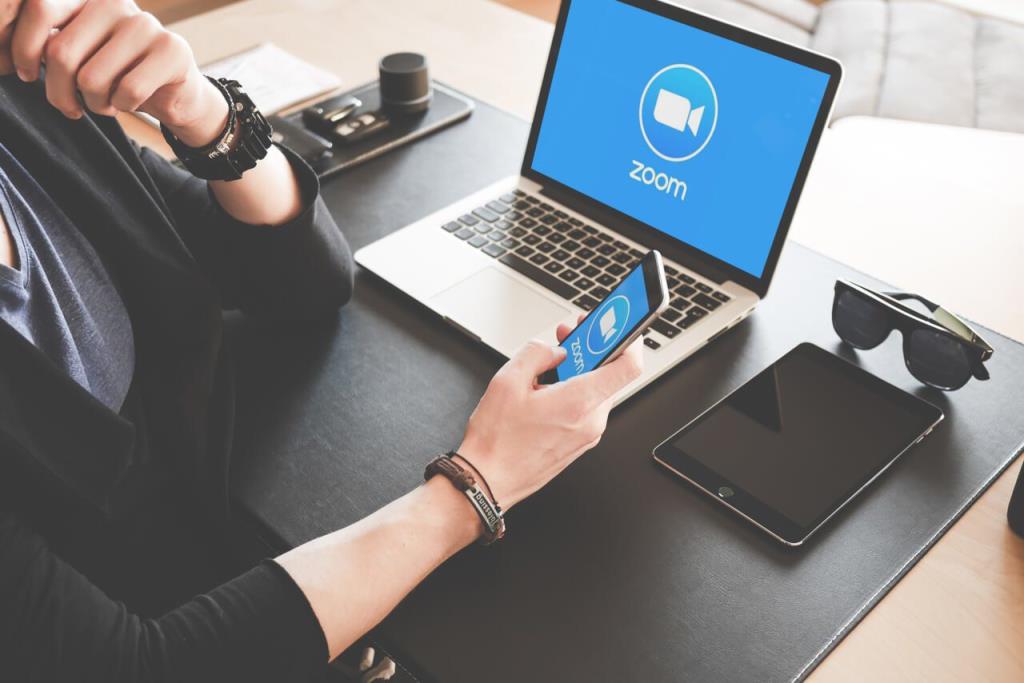
Zoom 회의 에서는 특히 많은 참가자가 참여하는 경우 주최자가 모든 사람을 관리 하는 것이 힘든 작업이 됩니다 . 여기에서 공동 호스트 옵션이 작동합니다. 회의에 호스트를 추가하면 회의를 조직적으로 유지하고 회의 의제에 집중할 수 있습니다.
Zoom 앱에는 이러한 시나리오에 대한 회의의 공동 주최자를 지정하는 기능이 있습니다. Windows 및 Android의 Zoom에서 공동 호스트를 지정하는 방법을 보여드리겠습니다. 그렇게 말하면서 기사 자체로 바로 넘어 갑시다.
공동 호스트가 정확히 누구인지
계속 진행하여 Windows 및 Android 장치의 Zoom에서 공동 호스트를 지정하는 단계를 살펴보기 전에 먼저 누가 정확히 공동 호스트인지 이해하겠습니다.
공동 주최자를 회의를 위한 추가 도우미로 볼 수 있습니다. 다른 사용자에게 관리 제어 및 기타 호스팅 권한을 할당하여 회의 관리 부담을 덜어줄 수 있습니다.
제어 기능은 회의 참가자 관리부터 녹음 시작/중지까지 다양합니다. 현재, 회의 또는 웨비나에 대해 원하는 만큼 공동 주최자를 설정하거나 할당할 수 있습니다.
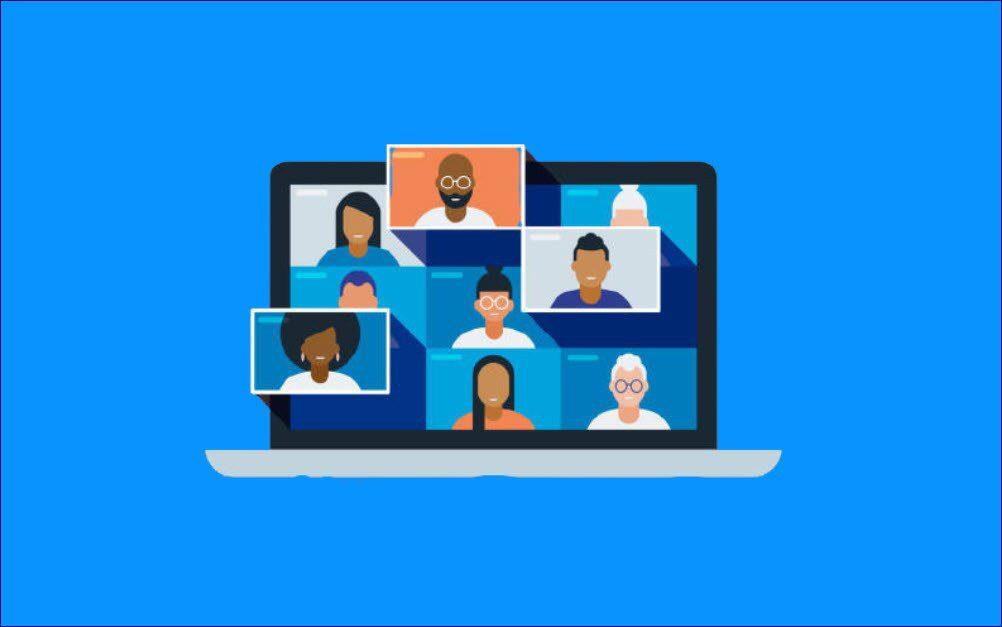
누군가를 공동 호스트로 만드는 것은 몇 가지 이점과 제한 사항이 있습니다.
공동 호스트 지정의 이점
여러 작업을 수행하고 회의 안건에 집중할 수 있습니다. 한편 공동 주최자는 회의의 다른 참가자를 관리하고 도울 수 있습니다. 공동 주최자를 선택하더라도 여전히 회의에 참여하고 회의를 종료할 수 있습니다.
공동 호스트의 한계
공동 호스트는 호스트를 변경하거나 다른 공동 호스트를 선택할 수 없습니다. 또한 공동 진행자는 자막 또는 라이브 스트리밍을 시작할 수 없습니다. 마찬가지로 공동 주최자는 모든 참가자의 회의를 종료하거나 대기실을 시작할 수 없습니다.
전제 조건
Zoom 회의 중에 역할을 할당하려면 먼저 Zoom 계정에서 공동 주최자 기능을 활성화해야 합니다. 여기서 주목해야 할 중요한 점은 이 기능은 유료 버전의 Zoom 계정에서만 사용할 수 있다는 것입니다.
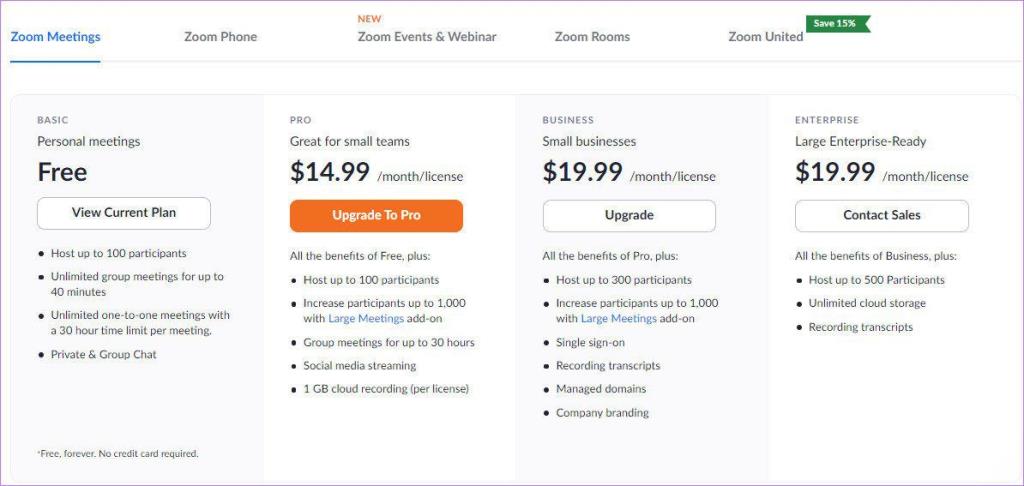
무료 버전에는 많은 기능이 있지만 결국에는 기본적입니다. 공동 호스트 지정과 같은 유료 버전의 Zoom 계정에는 몇 가지 특전이 있습니다. 따라서 공동 호스트 기능을 사용하려면 Pro 버전 이상으로 업그레이드해야 합니다.
Zoom 계정에서 공동 호스트를 활성화하는 방법
다음은 공동 호스트 기능을 활성화하기 위해 Zoom 계정에서 따라야 하는 단계입니다.
1단계: 브라우저에서 Zoom 웹사이트로 이동하여 Zoom 자격 증명으로 로그인합니다.
2단계: Zoom 웹사이트의 오른쪽 상단에 있는 내 계정 버튼을 클릭합니다.
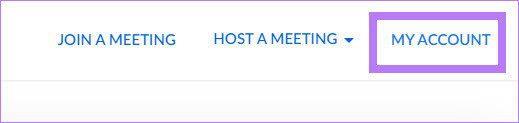
3단계: 왼쪽 창에 여러 옵션이 표시됩니다. 설정을 클릭합니다.
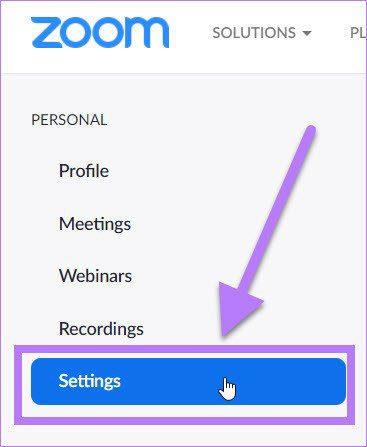
4단계: 회의 중(기본) 옵션을 클릭하고 공동 주최자 옵션을 검색하고 토글을 켭니다.
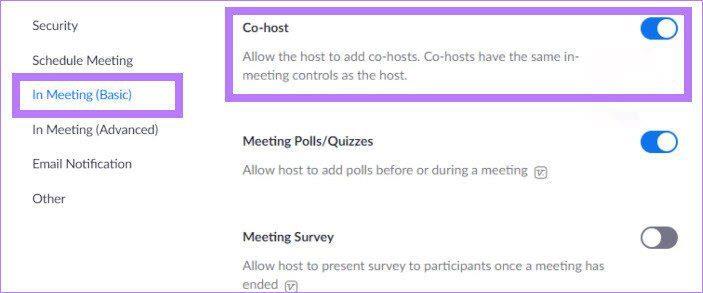
Zoom 계정에서 공동 주최자 기능을 활성화한 후 회의 중에 공동 주최자를 지정할 수 있습니다.
Windows의 Zoom에서 공동 호스트를 지정하는 방법
Windows용 Zoom 앱에서 회의 중 공동 주최자를 지정하는 방법은 다음과 같습니다.
1단계: 공식 웹사이트에서 Zoom 데스크톱 클라이언트 앱의 최신 버전을 다운로드합니다.
2단계: 계정으로 로그인하고 회의를 시작합니다.
3단계: 공동 호스트로 만들고 싶은 참가자를 클릭하여 회의 인터페이스 중앙으로 가져옵니다. 그런 다음 비디오 피드를 마우스 오른쪽 버튼으로 클릭하고 공동 호스트 만들기 옵션을 선택합니다.
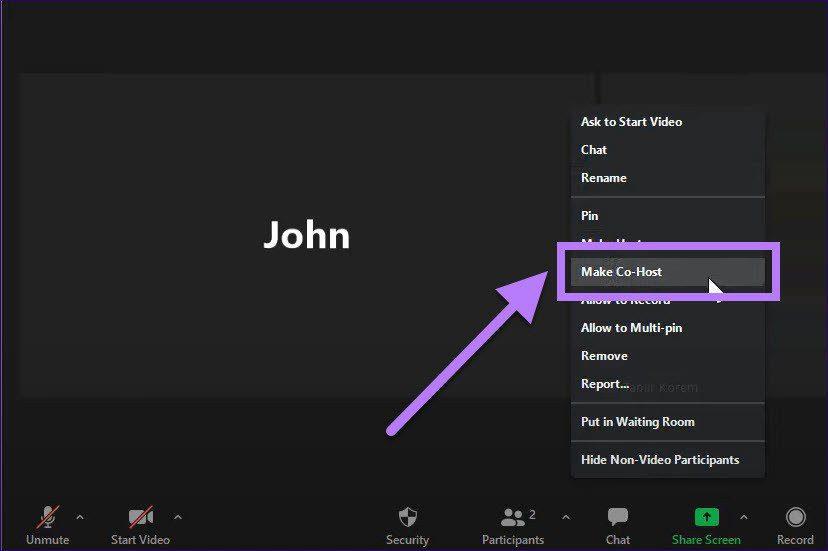
4단계: 공동 호스트 만들기 옵션을 클릭하면 확인 메시지가 나타납니다. 여기에서 예를 선택하여 작업을 확인합니다.

5단계: 또는 Zoom 회의 인터페이스의 오른쪽에서 참가자를 공동 주최자로 만들 수 있습니다. 커서를 참가자의 이름으로 가져간 다음 마우스 오른쪽 버튼으로 클릭한 다음 공동 주최자 만들기 옵션을 선택하기만 하면 됩니다.
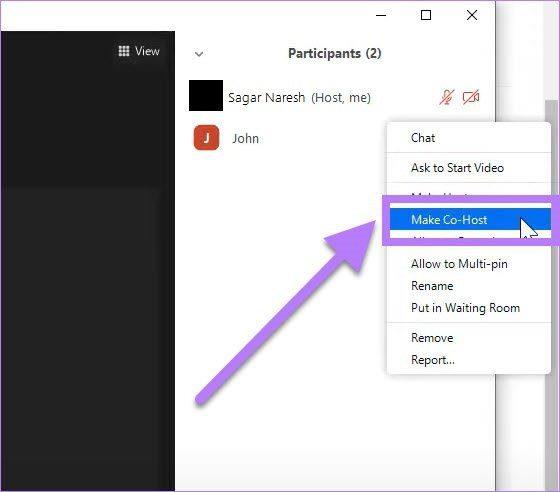
6단계: 확인 대화 상자가 나타나면 예 버튼을 클릭하여 작업을 확인해야 합니다.

Android용 Zoom 앱에서 공동 호스트를 지정하는 방법
Zoom Android 앱을 사용하는 경우 해당 앱을 사용하여 Zoom 회의 중에 공동 주최자를 지정할 수도 있습니다. 단계는 다음과 같습니다.
1단계: Google Play 스토어에서 스마트폰에 최신 버전의 Zoom Android 앱을 설치합니다.
2단계: 애플리케이션을 열고 계정에 로그인합니다.
3단계: 회의를 시작합니다. 모든 참가자가 회의에 참가하면 하단 메뉴 표시줄에서 참가자 옵션을 선택합니다.
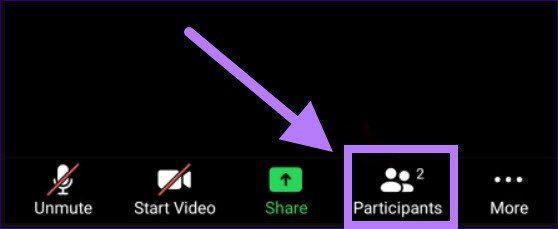
4단계: 참가자의 이름을 탭합니다. 표시되는 옵션 목록에서 공동 호스트 만들기 옵션을 선택합니다.
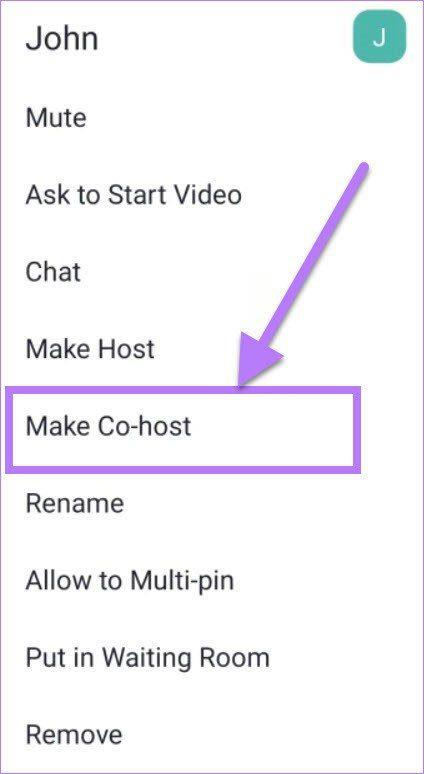
5단계: 확인 대화 상자가 나타납니다. 작업을 확인하려면 예 버튼을 클릭해야 합니다.
이것이 바로 누군가를 회의의 공동 주최자로 만들 수 있는 방법입니다.
Zoom에서 도움을 받으세요
이 가이드가 Windows 및 Android 앱의 Zoom에서 공동 호스트를 지정하는 방법에 관한 모든 것을 명확히 하였기를 바랍니다. 동일한 단계를 수행하고 공동 주최자 제거 버튼을 클릭하거나 탭하여 할당된 참가자의 역할을 해제할 수 있습니다.
Zoom 프로필 사진을 제거하는 방법과 그 과정에서 발생할 수 있는 문제를 해결하는 방법을 알아보세요. 간단한 단계로 프로필 사진을 클리어하세요.
Android에서 Google TTS(텍스트 음성 변환)를 변경하는 방법을 단계별로 설명합니다. 음성, 언어, 속도, 피치 설정을 최적화하는 방법을 알아보세요.
Microsoft Teams에서 항상 사용 가능한 상태를 유지하는 방법을 알아보세요. 간단한 단계로 클라이언트와의 원활한 소통을 보장하고, 상태 변경 원리와 설정 방법을 상세히 설명합니다.
Samsung Galaxy Tab S8에서 microSD 카드를 삽입, 제거, 포맷하는 방법을 단계별로 설명합니다. 최적의 microSD 카드 추천 및 스토리지 확장 팁 포함.
슬랙 메시지 삭제 방법을 개별/대량 삭제부터 자동 삭제 설정까지 5가지 방법으로 상세 설명. 삭제 후 복구 가능성, 관리자 권한 설정 등 실무 팁과 통계 자료 포함 가이드
Microsoft Lists의 5가지 주요 기능과 템플릿 활용법을 통해 업무 효율성을 40% 이상 개선하는 방법을 단계별로 설명합니다. Teams/SharePoint 연동 팁과 전문가 추천 워크플로우 제공
트위터에서 민감한 콘텐츠를 보는 방법을 알고 싶으신가요? 이 가이드에서는 웹 및 모바일 앱에서 민감한 콘텐츠를 활성화하는 방법을 단계별로 설명합니다. 트위터 설정을 최적화하는 방법을 알아보세요!
WhatsApp 사기를 피하는 방법을 알아보세요. 최신 소셜 미디어 사기 유형과 예방 팁을 확인하여 개인 정보를 안전하게 보호하세요.
OneDrive에서 "바로 가기를 이동할 수 없음" 오류를 해결하는 방법을 알아보세요. 파일 삭제, PC 연결 해제, 앱 업데이트, 재설정 등 4가지 효과적인 해결책을 제공합니다.
Microsoft Teams 파일 업로드 문제 해결 방법을 제시합니다. Microsoft Office 365와의 연동을 통해 사용되는 Teams의 파일 공유에서 겪는 다양한 오류를 해결해보세요.








